คอมพิวเตอร์ที่ลงวินโดวส์มาแบบถูกลิขสิทธิ์ ส่วนใหญ่จะมีไดร์ฟ C มาให้ไดร์ฟเดียว ถ้าคุณจะแบ่งเป็น D E F ในภายหลังก็ทำได้ ซึ่งการแบ่งไดร์ฟจะเป็นผลดีต่อคอมของคุณมาก จากประสบการณ์ใช้ไดร์ฟ C เพียงอย่างเดียวของผม เวลาจะทำ Optimise แล้วเครื่องใช้เวลานานเป็นพิเศษ ใครที่มีไฟล์งาน ไฟล์มีเดียมาก แบ่งไดร์ฟไว้สัก 2-3 ไดร์ฟก็ดีนะครับ
วิธีการ
1. คลิกขวาที่ปุ่ม windows แล้วเลือก Disk Management
คุณจะเห็นพื้นที่ไดร์ฟทั้งหมดที่มีในเครื่อง
2. คลิกขวาที่ไดร์ฟที่ต้องการจะแบ่ง แล้วเลือก Shrink Volumn
3. ใส่จำนวนพื้นที่ที่คุณต้องการแบ่ง แล้วคลิก Shrink เช่น จะแบ่งออก 100 GB ก็ให้คุณด้วย 1000 จะได้ 100,000 MB
4. คุณจะได้ไดร์ฟที่ชื่อ Unallocated ให้คลิกขวาที่ไดร์ฟนี้ แล้วเลือก New Simple Volumn
5. คลิก Next
6. คลิก Next อีกครั้ง
7. เลือกชื่อไดร์ฟที่ต้องการ เช่น D E F G… แล้วคลิก Next
8. ตั้งชื่อไดร์ฟตรงช่อง Volumn Lable แล้วคลิก Next
9. เสร็จแล้ว คลิก Finish
เปิดดู This PC (หรือ my computer) คุณก็จะเห็นไดร์ฟใหม่ พร้อมสำหรับใช้งาน

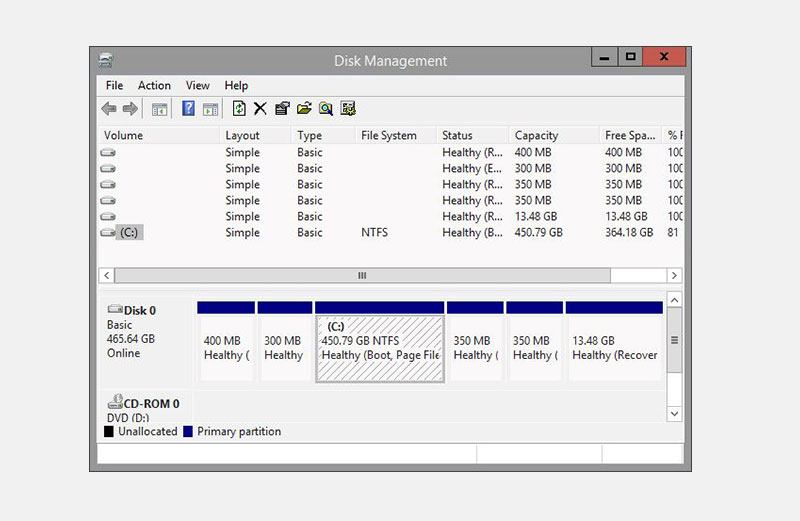
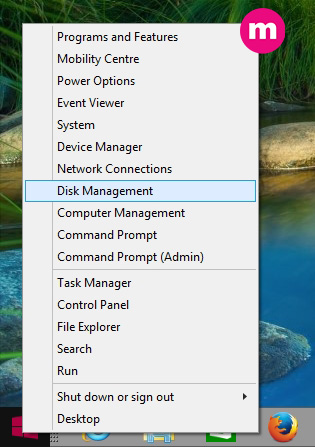
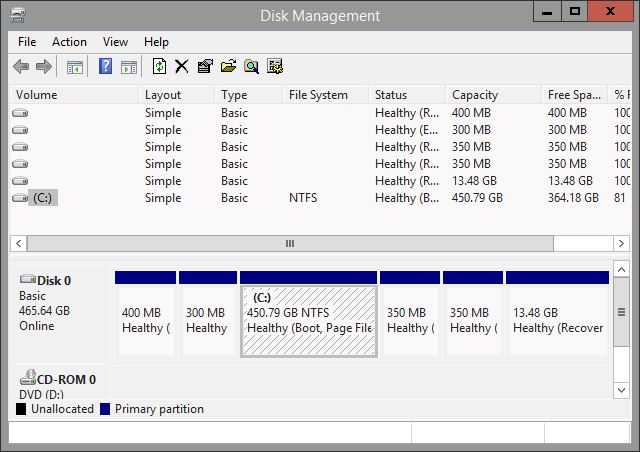
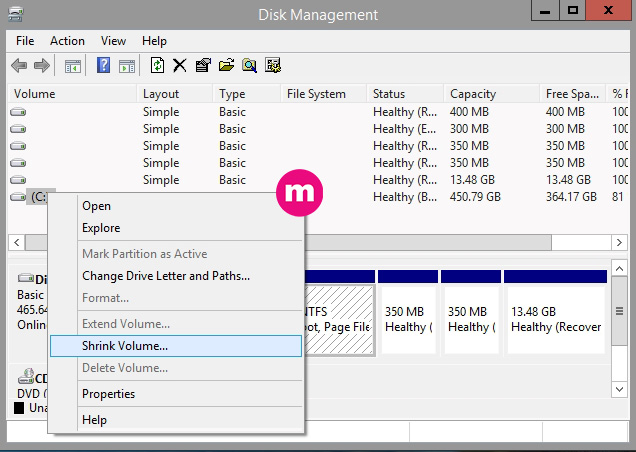
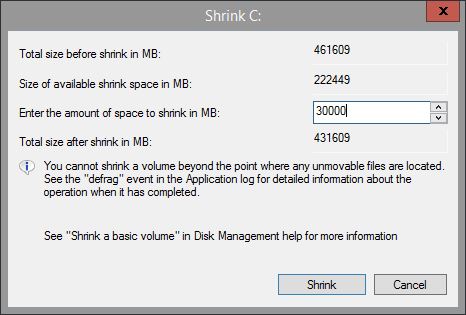
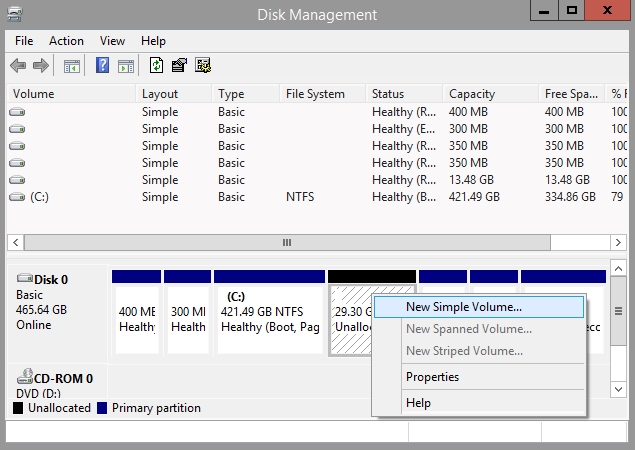
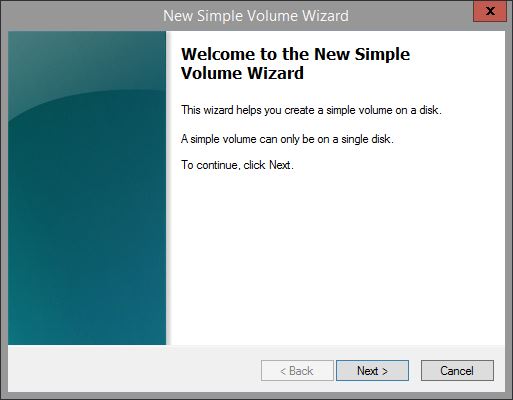
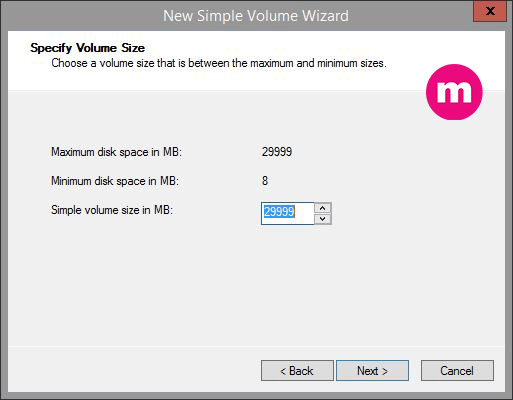
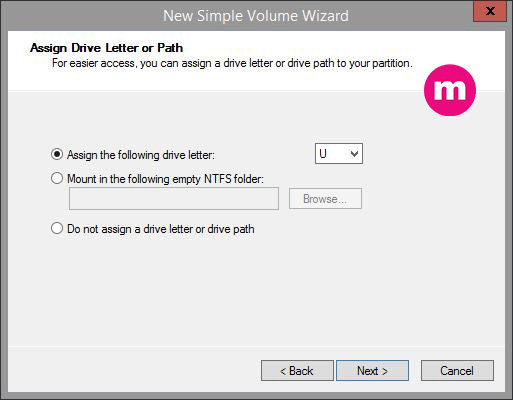

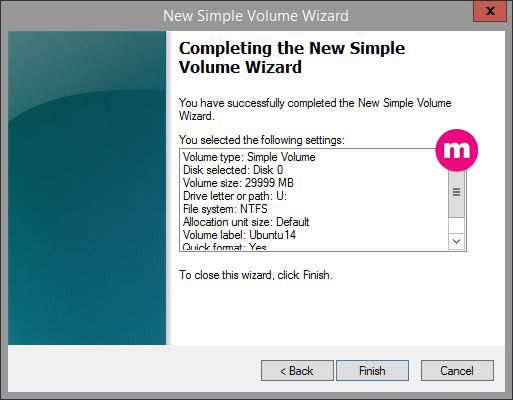
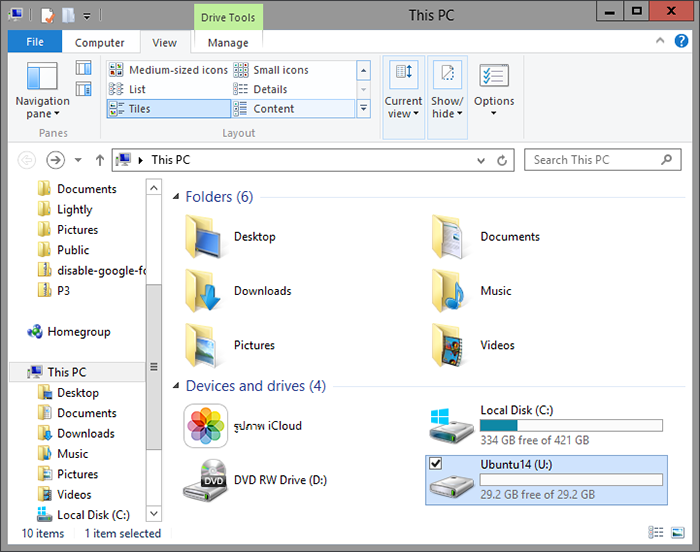

![Windows 8 [ตอนที่ 4] ค้นหาสิ่งต่างๆด้วย Search](https://maahalai.com/wp-content/uploads/2013/02/windows8-029.jpg)